使用过演示文稿的朋友们都知道,常常会在幻灯片的内容上使用超链接可以快速翻到需要的那一页幻灯片。下面小编就来告诉大家如何在WPS演示中使用超链接的命令,一起来看看吧。新建默认模板wps演示文稿,内容版式为空白版式。单击在线素材中的目录项,单击目录选项卡,选中其中一种目录,右击选择快捷菜单中的“插入&rd......
WPS 如何在 word 中开启对齐参考线
WPS教程
2021-10-12 09:56:49
用Word文档操作中,我们进行图文编辑时,需要有参考线进行参照。那么开启对齐参考线呢?
首先,点击菜单【页面布局】,点击【对齐】,选择【显示网络格线】。
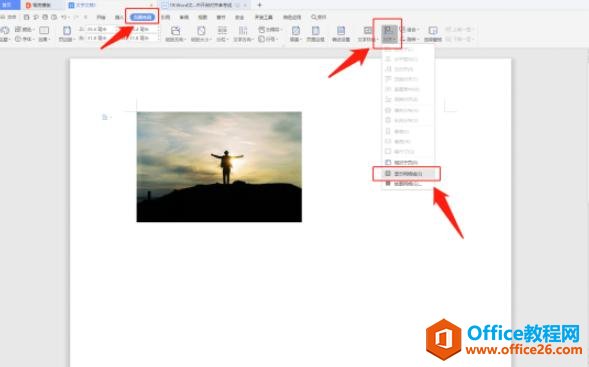
如果需要重新设置网格线,可以点击菜单【页面布局】,点击【对齐】,选择【绘制网格】。
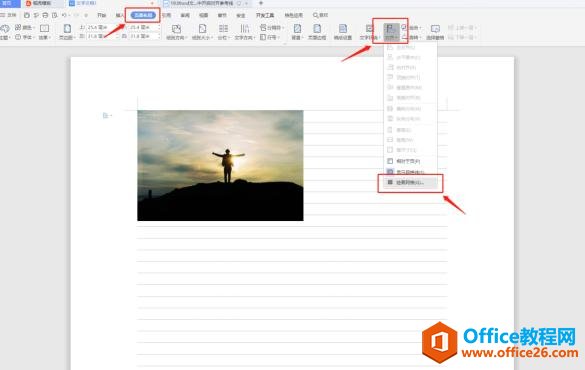
在绘制网格选项框中,可以根据需求进行设置。
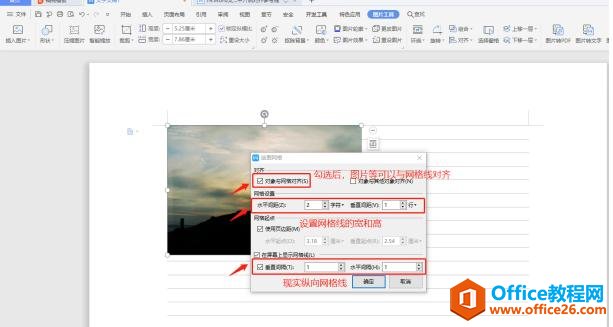
设置完成后,我们拖动对象,均可以向对齐对象上方及左边的网格线。
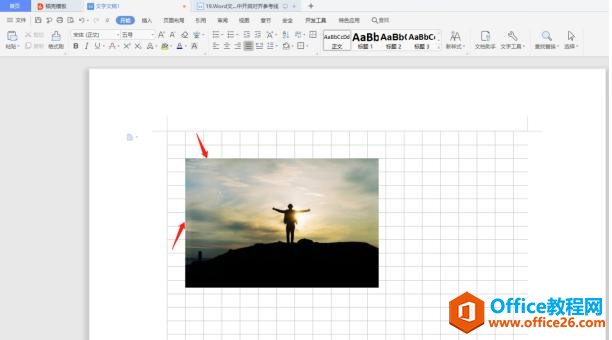
至此,我们就完成了Word 对齐参考线的开启及设置。看起来是不是很简单,大家学会了吗?
标签: word开启对齐参考线
相关文章





